Slik viser du lagrede passord i Google Chrome
Google Chrome har en funksjon der du kan velge å lagre et passord for en webside direkte i nettleseren. Du kan deretter gå tilbake til den websiden og Chrome fyller automatisk inn passordfeltet med det du valgte å lagre. Men å stole på dette kan skape en situasjon der du ikke lenger husker passordet for en side, men trenger å oppgi det på en annen datamaskin eller smarttelefon.
Heldigvis er passordene du har lagret i Chrome-nettleseren tilgjengelige via Innstillinger-menyen, så du kan følge guiden vår nedenfor for å se lagrede passord i Chrome.
Hvordan finne lagrede passord i Google Chrome
Trinnene i denne artikkelen ble utført i Google Chrome-nettleseren, på en datamaskin som kjører Windows 7. Når du har funnet passordene som er lagret i Chrome, vil du kunne se dem eller slette dem. Hvis du har satt et Windows-passord for Windows-brukerkontoen din, må du vite det passordet før du kan se dem.
- Åpne Google Chrome nettleser.
- Klikk på Tilpass og kontroll Google Chrome- knappen øverst til høyre i vinduet.
- Klikk Innstillinger i menyen.
- Bla nedover og klikk på koblingen Vis avanserte innstillinger .
- Bla ned til delen Passord og skjemaer i menyen, og klikk deretter den blå koblingen Administrer passord .
- Dine lagrede passord vises alle på en liste. Du kan klikke på et av de lagrede passordene for å velge det, deretter klikke på Vis- knappen for å se passordet, eller klikke på x for å slette det.

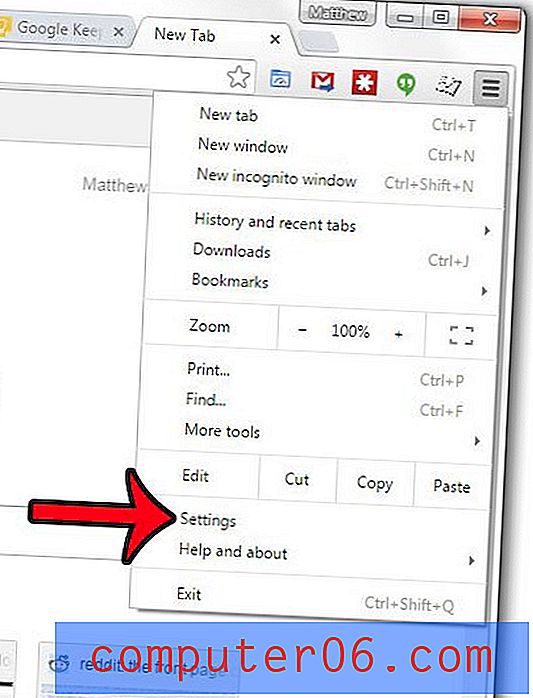
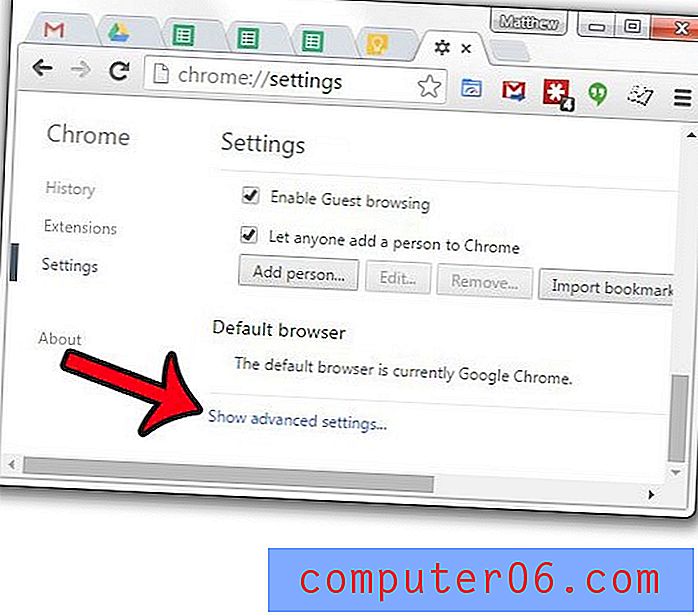
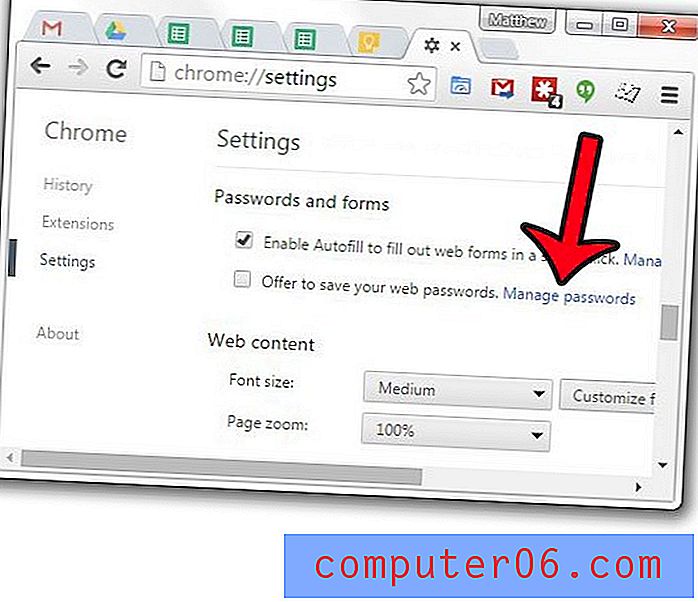
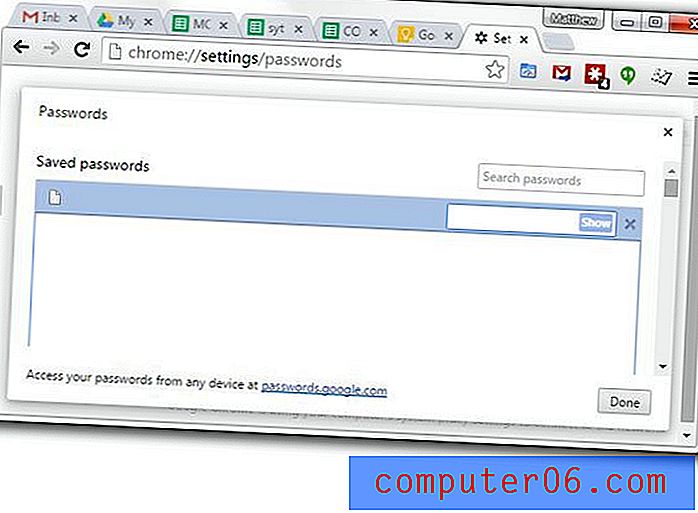
Nettstedspassord lagres direkte i nettleseren, så et passord som er lagret i Google Chrome, kan ikke nødvendigvis lagres i en annen nettleser, som Mozilla Firefox. Du kan også se lagrede passord i Firefox, hvis du bruker begge disse nettleserne.



